測定データの推移 — 履歴データの表示と比較
目次
1. 推移レポートへのアクセス
2. 推移レポートの案内
3. 複数測定データの推移を比較
4. インサイトの記録
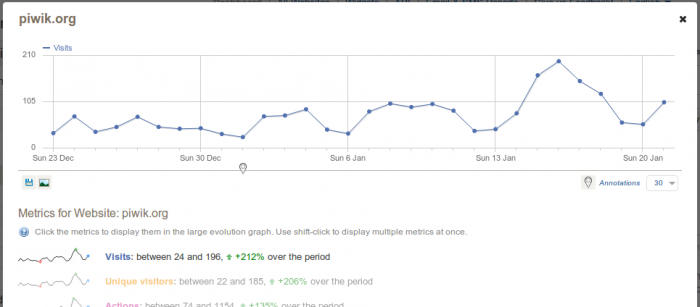
パワフルな推移レポート機能により、過去から現在に至る測定データの推移を様々なレポートで表示します。Firefox を使用している訪問や、Google 経由の訪問、その他のあらゆる訪問が、時間経過でどのように変化していくかをみることができます。さらなる深い理解を得るために、それらの傾向を、他の行に隠された別の傾向と比較することができます。(例: 2 つの異なるキーワードを時間経過で比較する等)
この機能は、以下のために使用することができます:
- 使用されるキーワードが時間経過でどのように変化するかを見るため
SEO によるものか、検索の欠如 (特定のキーワードからの訪問推移を確認) によるものか。 - あなたのウェブサイトにモバイルデバイスで訪問している人が増えているかどうかを見るため (モバイル vs デスクトップレポートの訪問推移を確認)
- サイトの原稿の効果が、時間経過ごとに失われていないかどうかを見るため (ページに対する収益の推移を確認)
- 特定の月に、いくつかのページについて、訪問数が増減しているかどうかを見るため (1 ヶ月間のメトリクスを見ながら、測定データの推移を確認)
測定データの推移により、レポート内の傾向を把握することができます。この機能を通してのみ、特定ページへの訪問や、特定のブラウザによる訪問がどのように時間経過で変化しているかをみることができます。
この推移データにより、あなたのウェブトラフィックがどのように変化しているのか、またこれから変わっていくのかということについて詳しく理解できるようになります。もう1つのパワフルな機能、アノテーションと一緒に活用すれば、後で振り返るためにこれらのインサイトを記録することができます。
測定データの推移レポートへのアクセス
表を表示するあらゆるレポートで、測定データの推移レポートにアクセスすることができます。次のアイコンが表示されたら、レポートが表として利用可能かどうかを伝えることができます:
アイコンをクリックすると、レポートが表として表示されます。
単一の列の推移を表示するには、問題になっている行の上に、マウスを乗せて次のアイコンをクリックしてください:
その行の推移を報告するポップアップが表示されます。
推移レポートの案内
単一の行の推移を開くと、訪問の推移が表示されます。他のメトリクスの推移を確認するには、メトリクス名をクリックします:

異なるメトリクスの傾向を比較するには、複数メトリクスを shift+click:
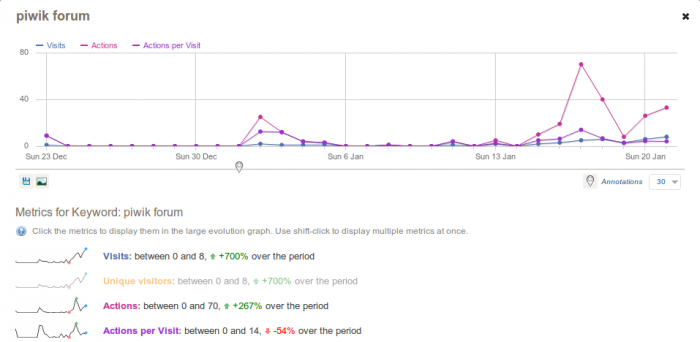
注) 推移値と全メインメトリクスのディレクションをみることができます。
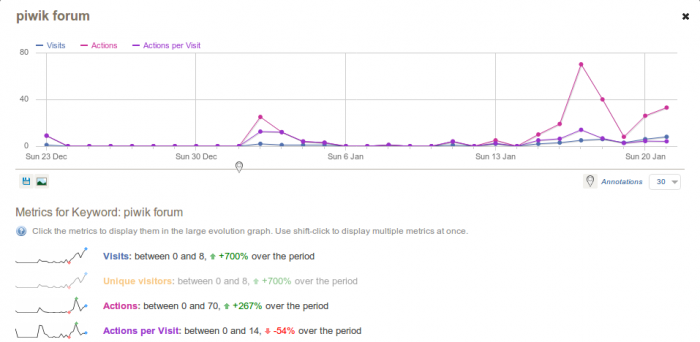
複数測定データの推移を比較
異なる列の推移データを比較するには、まず特定列に対する測定データの推移を開き、次にポップアップ下部で比較する列を選択します:

ポップアップが閉じます。ここでもう一つ別の列を比較対象として選ぶことができます。列をピックアップするには、他の列上の列推移アイコンをクリックしてください:

新しいポップアップは、デフォルトで ‘visits’ メトリクスを使用し、両方の列に対する列推移を表示します:
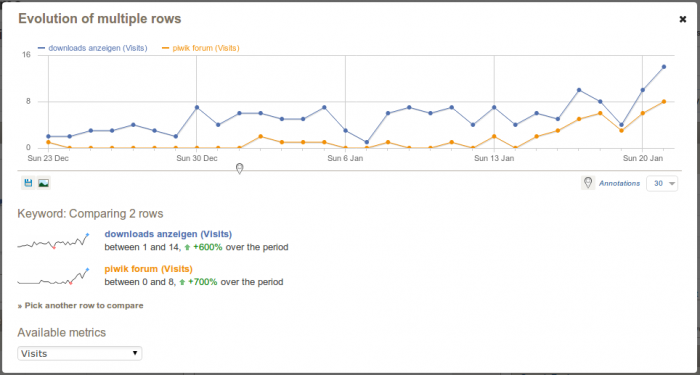
ページ下部の選択ボックスで他のメトリクスを選ぶ事によりメトリクスを切り替えることができます:
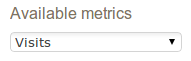
あなたのインサイトの記録
列推移データの表示から重要なインサイトを得る場合、Matomo(Piwik) のもう一つの他の機能、アノテーションを使用してそれらを記録できます。詳細はこちらをクリック
※この記事はMatomo(Piwik)公式サイト2014年11月30日時点の内容です
※掲載内容が古くなっている場合もありますので最新情報はMatomo(Piwik)公式サイトをご覧ください。
オリジナルの記事はこちら
http://piwik.org/docs/row-evolution/

